コラム
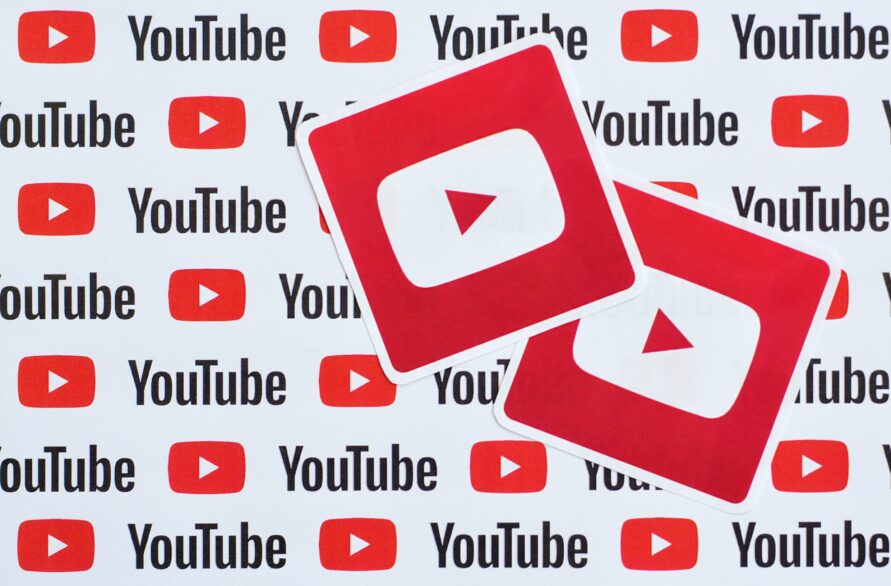
YouTubeのメンバーシップで何ができる?入会のメリットや退会方法を徹底解説
好きなYouTuberを応援することができるというのは知っていても
詳細な機能まで理解している人は少ないのではないでしょうか。
この記事では、YouTubeのメンバーシップ制度について詳しく解説します。
目次
YouTubeのメンバーシップに入会するとなにができる?特典を確認する方法
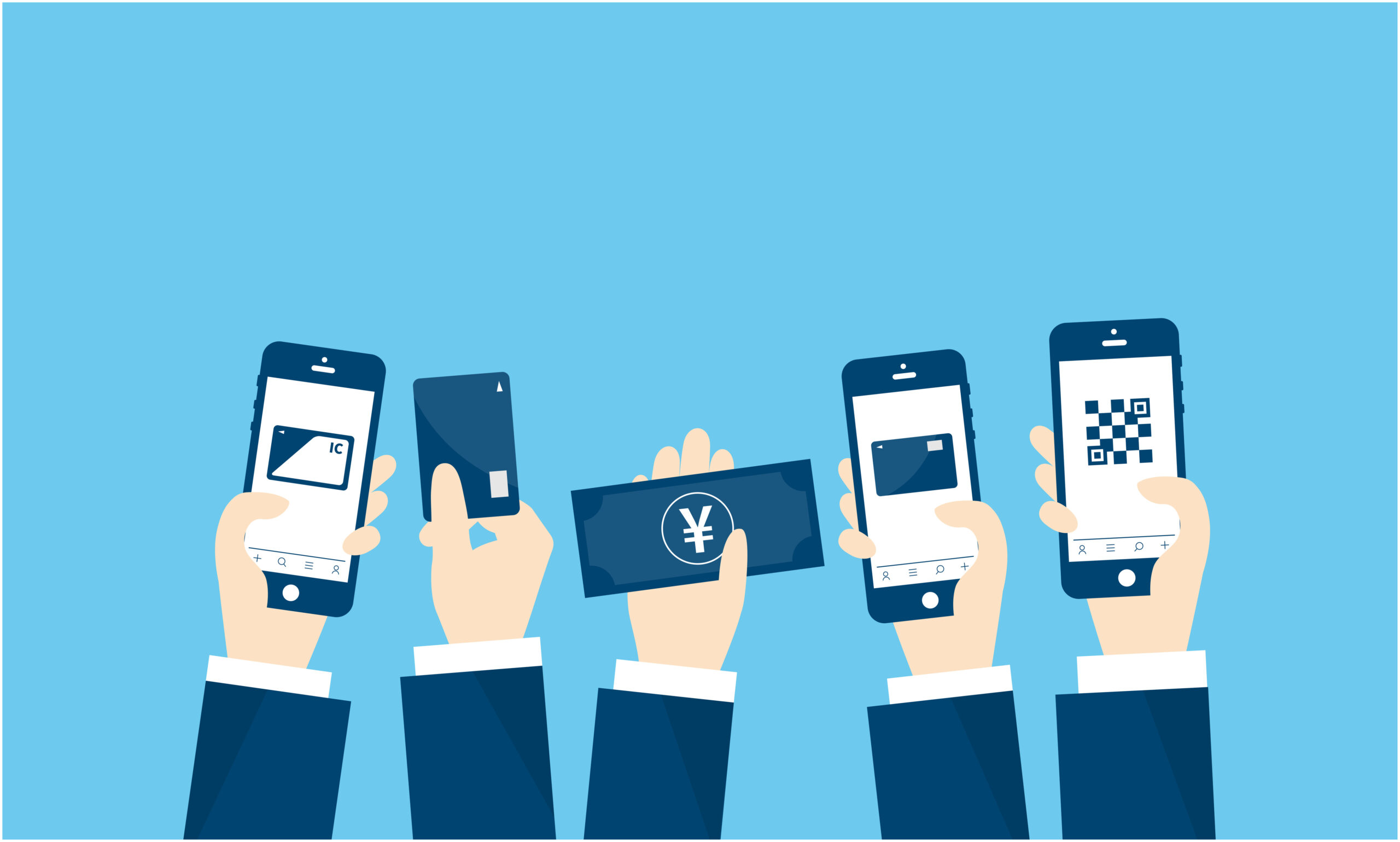
YouTubeメンバーシップとは、以前はスポンサーシップと呼ばれており、チャンネルの視聴者が月額料金を支払うことにより、クリエイターを支援できるシステムのことです。
YouTubeメンバーシップは全てのチャンネルに適用されるわけではなく、クリエイターがYouTubeの指定する「利用資格の最低要件」を満たす必要があります。
利用資格の最低要件は次の通りです。
- チャンネル登録者数が 1,000 人を超えている。
- チャンネルが YouTube パートナープログラムに参加している。
- 18歳以上である。
- チャンネル所有者の居住地が利用可能な地域に含まれている。
- チャンネルが子ども向けとして設定されていない。
- チャンネルにポリシーに違反する相当数の動画がない。
- 子ども向けとして指定されている動画、または音楽に関する申し立てがある動画は、対象外と判断されます。
- チャンネル所有者(MCN も含む)が YouTube の利用規約とポリシー(関連するコマースプロダクトの付録も含む)に同意し、それらを遵守している。
YouTubeメンバーシップが利用可能となった場合、クリエイターのメンバーシップページにオプションとしてメンバーシップ機能が表示されるのです。
クリエイターは、税金や手数料が控除された後のメンバーシップ収益の70%を受け取ることができます。YouTubeメンバーシップには「メンバーシップレベル」という月額料金別のレベルを最大5段階設けることができ、クリエイターは各レベルで1~5個の特典を提供する必要があるのです。
特典はYouTubeのポリシーと利用規約を遵守したものでなければならないというルールがあり、おおまかに分けて「メンバー共通特典」と「オリジナル特典」の2種類があります。それぞれの内容をご紹介します。
メンバー共通特典
- YouTube Liveでの配信中に視聴者がメンバーになると、5分間チャット欄の上部にユーザー名が表示される
- コメント欄やチャット欄に書き込みをした際、ユーザー名にメンバー限定バッジが表示される
クリエイターがその視聴者の存在を気づきやすくなるような特典が多いと言えるでしょう。
オリジナル特典
- メンバー限定チャット
- メンバー専用カスタム絵文字
- メンバー専用カスタムチャンネルバッジ
クリエイターが独自に設定できる追加特典です。
視聴者がYouTubeメンバーシップに入会した際の特典を確認する方法は次の通りです。
YouTubeメンバーシップに入会すると、チャンネルのホーム画面や各動画のチャンネル名の横に表示されていた「メンバーになる」のボタン表示が「メンバー特典」に切り替わるので、このボタンをクリックすると特典内容が確認できます。
また、入会前でも「メンバーになる」のボタンを押した後の画面に表示される「特典の詳細を表示」ボタンをクリックすると、特典の内容を確認できるのを覚えておきましょう。
※参照元:YouTubeヘルプ「チャンネルメンバーシップの利用資格、ポリシー、ガイドライン」
※参照元:YouTubeヘルプ「チャンネルメンバーシップの収益、料金、払い戻し」
※参照元:YouTubeヘルプ「YouTubeでチャンネルのメンバーになる」
※参照元:YouTubeヘルプ「チャンネルメンバーシップ特典」
「YouTube メンバーシップ」と「YouTube プレミアム」の違い

YouTubeのサブスクリプションサービス(定額制料金のサービス)としてYouTubeメンバーシップと混同されやすいのが、YouTubeプレミアムです。
YouTubeメンバーシップとYouTubeプレミアムの違いを表にまとめました。
| YouTubeメンバーシップ | YouTubeプレミアム | |
|---|---|---|
| 料金 | チャンネルごとに定められた月額料金を支払う | YouTube内の全チャンネルに適用される共通料金 |
| 機能 | クリエイターを支援できる | ・広告が表示されなくなる ・オフラインで動画が再生できる ・バックグラウンド再生(他のアプリを使用しながらYouTubeを視聴できる機能)ができる ・YouTube Originals(YouTube独占配信動画)が視聴できる ・YouTube Musicプレミアムが追加料金なしで使用できる |
YouTubeクリエイターを応援するのが目的のYouTubeメンバーシップと、視聴者がYouTubeをより楽しむのが目的のYouTubeプレミアムでは、支払う料金やできることが異なるので、視聴者は自分の目的によってサービスを使い分けるのが望ましいでしょう。また、YouTubeプレミアムの会員になってもYouTubeメンバーシップに無料加入することはできません。
ただし、不定期なYouTubeプレミアムのキャンペーンとしてYouTubeメンバーシップの期間限定無料加入サービスを行う場合があるので、お試しでYouTubeメンバーシップに入会したい場合はこのようなタイミングを見計らうことをおすすめします。
YouTubeのメンバーシップの月額料金と支払い方法について

YouTubeメンバーシップの概要についてご理解いただいたところで、月額料金と支払い方法についてご紹介します。
YouTubeメンバーシップの月額料金
YouTubeメンバーシップでは、「メンバーシップレベル」という月額料金別のレベルを最大5段階設けることができ、その5段階は次の料金設定の中から選ぶことができます。
| 米ドルの料金 | 日本円の料金 |
|---|---|
| USD $0.99 | JPY ¥90 |
| USD $1.99 | JPY ¥190 |
| USD $2.99 | JPY $290 |
| USD $3.99 | JPY ¥390 |
| USD $4.99 | JPY ¥490 |
| USD $5.99 | JPY ¥590 |
| USD $6.99 | JPY ¥690 |
| USD $7.99 | JPY ¥790 |
| USD $8.99 | JPY ¥990 |
| USD $9.99 | JPY ¥1,190 |
| USD $14.99 | JPY ¥1,790 |
| USD $19.99 | JPY ¥2,390 |
| USD $24.99 | JPY ¥2,990 |
| USD $29.99 | JPY ¥3,590 |
| USD $34.99 | JPY ¥4,190 |
| USD $39.99 | JPY ¥4,790 |
| USD $44.99 | JPY ¥5,400 |
| USD $49.99 | JPY ¥6,000 |
2021年現在では月額料金を¥490で設定しているチャンネルが多いようです。
※参照元:YouTubeヘルプ「チャンネルメンバーシップ特典」
YouTubeメンバーシップの料金を支払う方法
YouTubeメンバーシップの月額料金は、次の5つの方法で支払うことができます。
クレジットカードとデビットカード
決済に利用できるクレジットカードとデビッドカードは次の5つです。
- American Express
- MasterCard
- Visa
- JCB
- Visa Electron
Edy
チャージ式の電子マネーのため、残高が支払い金額に足りないことのないように注意が必要です。
キャリア決済
決済に利用できるキャリアは次の5つで、購入の15分後にキャリアアカウントに請求が発生します。
- docomo
- KDDI
- ソフトバンク
- Mineo
- 楽天
Google Playの残高とGoogle playギフトカード
Edy同様残高が支払い金額に不足しないよう注意が必要です。
PayPal
PayPalで決済した後、クレジットカード・デビッドカード・銀行口座振替のいずれかの方法で支払います。
逆に電信送金、銀行振込、Western Union、MoneyGram、仮想クレジットカード(VCC)、医療貯蓄口座(HSA)、トランジットカード、エスクロータイプの支払い方法では、YouTubeメンバーシップの月額料金を決済できないので注意しましょう。
支払い方法はGoogle playアカウントから追加や削除ができ、購入後に変更することも可能です。料金の支払いについて不明なことや不安がある場合は、YouTubeヘルプで詳細を確認してみることをおすすめします。
※参照元:YouTubeヘルプ「Google playでご利用いただけるお支払い方法
※参照元:YouTubeヘルプ「お支払い方法の追加、削除、編集」
YouTubeのメンバーシップへの入会方法について

YouTubeメンバーシップへの入会方法と、メンバーシップレベルの変更方法について解説します。
YouTubeメンバーシップへの入会方法
YouTubeメンバーシップへの入会方法はPC、iPhone&iPad、Androidどの端末からでも操作手順は同じです。
YouTubeにアクセスし、登録したいチャンネルのチャンネル登録ボタンの横に「メンバーになる」ボタンがあるかどうか確認する

チャンネルの特典内容を確認してから「メンバーになる」をクリックする
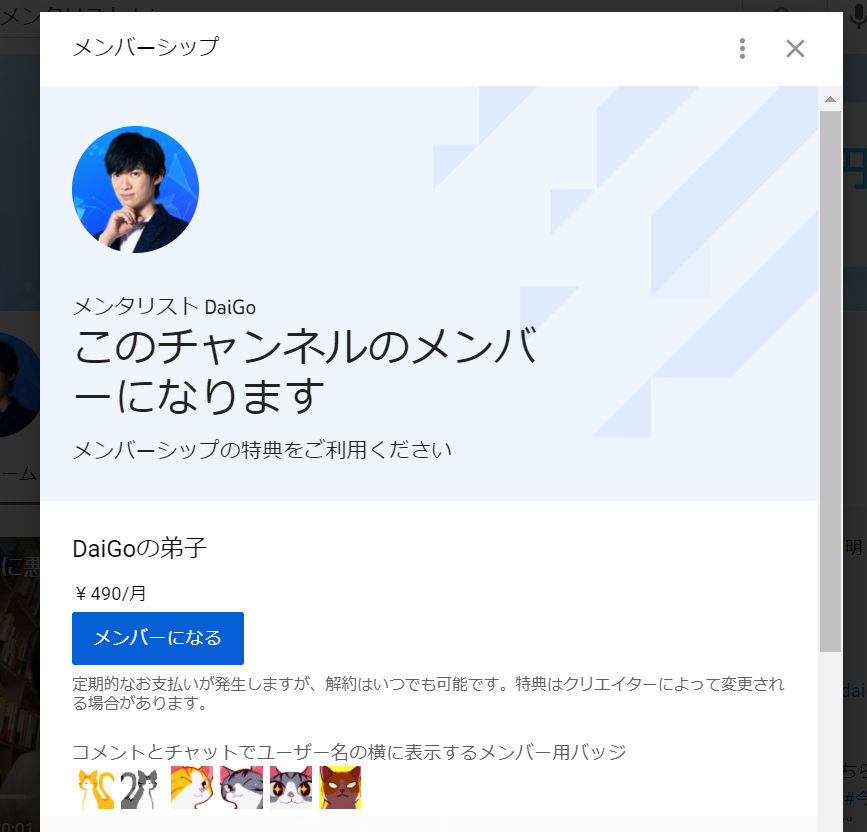
画面の指示に従ってお支払い情報を入力し、「購入」をクリックする
もしチャンネル登録ボタンの横に「メンバーになる」ボタンがない場合は、そのチャンネルではYouTubeメンバーシップを導入していないので入会することはできません。
また、繰り返しなし、期間限定のYouTubeメンバーシップへの入会も同じ手順でできますが、メンバーシップレベルの変更は行うことができないのに注意しましょう。
YouTubeメンバーシップのアップグレード
YouTubeメンバーシップでは「メンバーシップレベル」という月額料金別のレベルを最大5段階設けることができますが、視聴者はこのメンバーシップレベルをアップグレード、またはダウングレードというかたちで変更することができます。
YouTubeメンバーシップのアップグレードはPC、iPhone&iPad、Androidどの端末からでも操作手順は同じです。
- メンバーシップレベルを変更したいチャンネルにアクセスし、「メンバー特典」をクリックする
- 利用するレベルを選択した後、「レベルの変更」をクリックする
- 「アップグレード」を選択する
YouTubeメンバーシップのアップグレードを行うと、アップグレードしたレベルがすぐに使えるようになります。
月額料金はレベルの差額分のみ、次の請求期間までの残りの日数で日割り計算された金額が請求され、レベルのアップグレードによって毎月の請求日が変更されることはありません。
YouTubeメンバーシップのダウングレード
YouTubeメンバーシップのダウングレードもPC、iPhone&iPad、Androidどの端末からでも操作手順は同じです。
- メンバーシップレベルを変更したいチャンネルにアクセスし、「メンバー特典」をクリックする
- 利用するレベルを選択した後、「レベルの変更」をクリックする
YouTubeメンバーシップのダウングレードを行うと、次回の請求日から新しい料金が請求されますが、その日までは元のレベルを使用することができます。
また、レベルのダウングレードによって毎月の請求日が変更されることはなく、これまで獲得してきたメンバー用バッジがもしある場合はそのまま保持されます。
※参照元:YouTubeヘルプ「YouTubeでチャンネルのメンバーになる」
YouTubeのメンバーシップの退会方法について

YouTubeメンバーシップの退会方法について説明します。
PCでYouTubeメンバーシップを退会する方法
PCから退会する手順は2種類あります。
登録したチャンネルの画面から退会する方法
- チャンネルのホーム画面で「メンバー特典」をクリックしてメンバーシップ管理画面を開く
- 歯車マークを選択する
- 「メンバーシップと特典の利用を終了する」をクリックする
メンバーシップ画面から退会する方法
- YouTubeメンバーシップ画面にアクセスし、退会するチャンネルメンバーシップの「メンバーの管理」をクリックする
- 「無効にする」を選択する
- 「メンバーシップ終了」を選択する
必要な手順を踏んだにもかかわらず退会がうまくいかなかったり、退会後も料金請求が行われたりしているようであれば、YouTubeヘルプの「有料メンバーシップの解約に関するトラブルシューティング」に一度目を通し、それでも解決しないようであればYouTubeにチャットで問い合わせをしてみることをおすすめします。
Android、iPhone&iPadでYouTubeメンバーシップを退会する方法
Android、iPhone&iPadでYouTubeメンバーシップを退会する際も、登録したチャンネルの画面とメンバーシップ画面の両方から操作でき、登録したチャンネルの画面での手順はPCの場合と同じです。
メンバーシップ画面から退会する手順は次の通りです。
- YouTubeにログインしプロフィール写真をタップする
- 「購入とメンバーシップ」をタップする
- 解約するメンバーシップを選択する
- 「無効にする」をタップする
- 「メンバーシップの終了」をタップする
PCの時と同じく必要な操作を行っても退会がスムーズに行われない場合はYouTubeヘルプの「有料メンバーシップの解約に関するトラブルシューティング」を一読し、それでも解決しない場合はYouTubeにチャットで問い合わせをしてみましょう。
まとめ
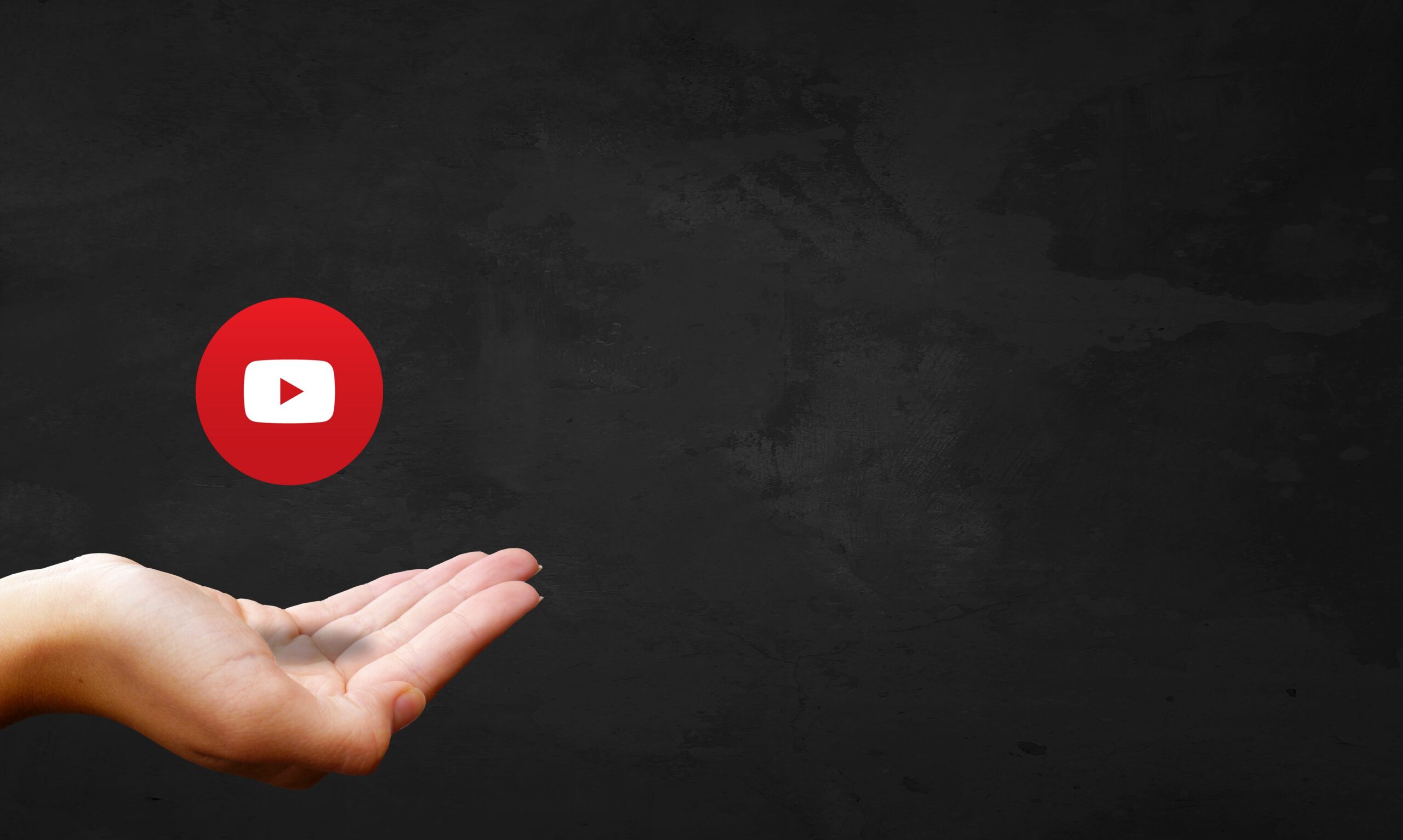
YouTubeメンバーシップとは、チャンネルの視聴者が月額料金を支払うことにより、クリエイターを支援できるシステムのことで、クリエイターにとっては税金や手数料が控除された後のメンバーシップ収益の70%を受け取れること、視聴者にとってはさまざまな特典を受け取ることができるのがメリットだとわかりました。
YouTubeメンバーシップ制度においては、各クリエイターが視聴者にクリエイターを身近に感じてもらうため、またチャンネルへの満足度を上げてもらうため、さまざまな工夫を凝らしています。
YouTubeメンバーシップ制度を上手に活用することで、クリエイターと視聴者のより良いコミュニケーションをさらに促進できるでしょう。チャンネル登録者数を大きく増やし、クリエイターの成長を促す意味でもYouTubeメンバーシップはメリットが大きいので、積極的に活用していくことをおすすめします。
WEBでのお問い合わせはこちら






